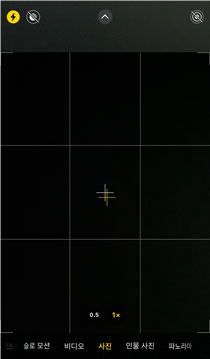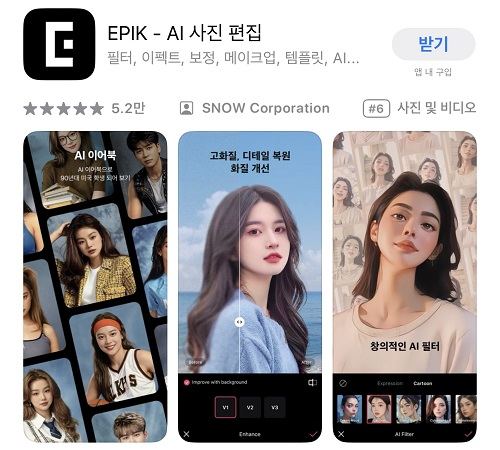아이폰 동영상 재생 안됨 오류 해결 방법 7가지
아이폰 동영상 재생 안됨이 발생했는데 해결 방법이 몰라서 곤란한 적이 있으셨나요? 아이폰은 외출한 곳에서도 손쉽게 동영상을 재생할 수 있어서 굉장히 편리하게 사용할 수 있는 장치이지만, 여러가지 원인에 의해 재생이 불가능해지는 경우가 있습니다.
원인은 다양하기 때문에 폭 넓은 지식이 있어도 꽤나 스스로 해결이 어려울 수도 있습니다. 그래서 이번 글에서는 아이폰 동영상 파일 재생 안되는 경우에 생각할 수 있는 다양한 이유와 그 해결책에 대해 각각 설명해 드리겠습니다.
아이폰 갤러리 동영상 재생 안되는 원인
아이폰 동영상 재생 오류의 원인은 상황에 따라 변합니다. 아이폰 동영상 파일 재생 오류의 원인을 추측할 수 있으면 그에 맞는 해결법을 시도해서 해결로의 지름길로 갈 수 있죠. 여기서 이번 파트에서는 동영상 재생 오류시에 어떤 원인을 생각할 수 있는지 몇가지 소개해 드릴테니 꼭 참고해보세요.
원인 1: 재생하고 싶은 동영상 형식을 지원하지 않음
아이폰에서 지원되는 동영상 파일의 형식은 제한되어 있습니다. 아이폰에 보낸 동영상 및 다운로드한 동영상은 파일 확장자에 따라 재생할 수 없기도 합니다. 때문에 우선은 재생하고 싶은 동영상 파일의 형식을 확인해보세요. 아이폰에서 대응하는 비디오 파일 형식은 “mkv”, “mp4”, “qt”, “m4v” 네종류입니다.
원인 2: 메모리 용량이 부족
동영상 재생에는 대량의 메모리를 소비하므로 메모리가 부족해버려서 동영상의 재생이 안 되게 될 가능성이 있습니다. 메모리는 동영상 재생시에 캐시라고 불리는 파일을 저장하기 위해 사용됩니다. 메모리가 부족하면 캐시가 저장되지 않아서 사용하고있는 메모리를 확보할 필요가 있습니다.
원인 3: 네트워크 연결이 불안정
동영상을 스트리밍 재생하기 위해서는 네트워크 회선이 안정되고 속도가 나올 필요가 있습니다. 통신 제한 및 회선의 오류, 혹은 전파의 연결이 쁜 장소에 있는 등,네트워크 연결이 불안정한 상황에서는 동영상이 버벅거리면서 재생이 되게 되거나 일시정지가 많아져버리게 됩니다.
원인 4: 사파리 내역 데이터가 제거되지 않음
사파리를 사용하면 내역 데이터가 쌓여갑니다. 이 데이터가 장기간 제거되지 않으면 양이 많아지고 아이폰의 처리에 영향을 끼쳐서 데이터의 읽어오기가 늦어져서 재생 처리가 늦어지기도 합니다.
상황 1: 아이폰 동영상 컴퓨터 재생이 안 되는 경우의 일반적인 해결법
위에 나왔듯이 아이폰 동영상 재생 오류의 원인이 되는 것에는 여러가지가 있습니다. 원인이 분명히 특정되지 않는 동안은 해결 방법을 하나하나씩 시도해봐야 할 것입니다. 아래에 손쉽게 시도할 수 있는 몇가지를 소개해 드리겠습니다.
해결법 1: 장치를 재실행해보기
아이폰을 재실행하면 메모리가 확보됩니다. 이렇게 하면 동영상 재생에 고장을 일으키는 장애가 해결될 가능성이 있습니다. 재실행 순서는 아래와 같습니다.
단말기의 양 사이드에 있는 “슬립” 버튼과 “음량 조정” 버튼 (줄이기 높이기 모두 가능)을 동시에 길게 누르기
-
“밀어서 전원 끄기”를 왼쪽으로 슬라이드
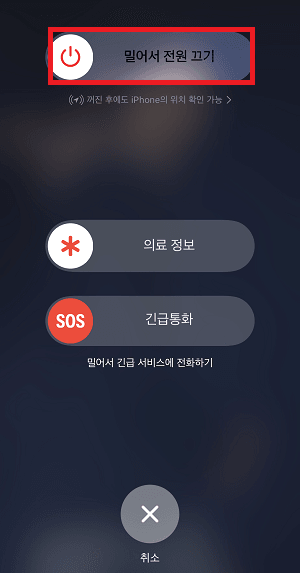
- 전원이 꺼진것이 확인되면 “슬립 버튼” 길게 누르기
실행이 되면 한번 더 동영상을 재생하고 문제가 해결되었는지 확인해보세요.
해결법 2: 안정된 네트워크 환경에서 동영상 재생하기
실내 및 산 속 등 전파가 닿기 어려운 장소에 있는 경우에는 전파가 닿기 쉬운 장소로 옮겨서 다시 한번 동영상 재생을 시도해보세요. 와이파이가 있다면 그에 연결을 시도해보세요. 만약 와이파이의 속도 제한 등의 문제가 없다면 안정된 네트워크 환경 아래에서 동영상을 시청할 수 있을지도 모릅니다.
해결법 3: 사파리 내역 제거하기
아이폰에서는 쌓인 사파리 내역 데이터를 아래와 같이해서 제거 가능합니다.
톱니바퀴 마크의 “설정” 아이콘 누르기
-
“Safari” 누르기
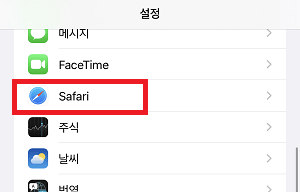
-
“방문 기록 및 웹 사이트 데이터 지우기” 누르기
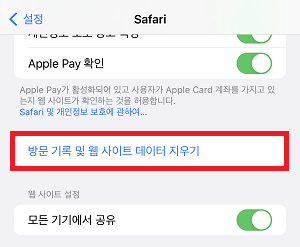
-
모든 기록을 선택하고 “방문 기록 및 데이터 지우기” 누르기
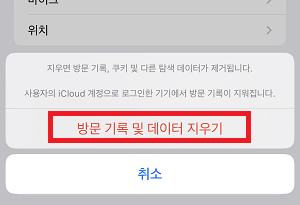
이렇게 하면 내역 데이터 삭제는 완료입니다. 한번 더 동영상을 재생해서 문제가 해결됐는지 확인해보세요.
상황 2: 아이폰의 카메라 롤에 저장된 동영상이 재생되지 않은 경우의 해결법
동영상 재생에는 사파리등의 브라우저 상에서 실행하는 것 외에도 카메라 롤에 저장된 동영상을 재생할 수 있기도 합니다.
전송된 동영상 및 다운로드한 동영상은 카메라 롤에 저장할 수 있습니다. 이러한 카메라 롤 내의 동영상을 재생했을 때 오른쪽 아래의 빅 리마크와 함께 오류가 될 경우가 있습니다.
아래에 소개해드릴 방법으로 이를 해결가능할수도 있습니다.
해결법 4: 아이폰 메모리를 최적화하기
아이폰 메모리가 부족하면 카메라 롤에서 동영상이 재생되지 않게되는 경우가 있습니다.
아이폰을 재실행하거나 사용하지 않는 앱을 삭제하거나 해서 용량 부족을 해결해보세요. 동영상 및 이미지 파일이 저장소를 차지하는 가능성도 있으니 불필요한 파일은 삭제하세요.
또한 별로 사용하지 않는 앱은 삭제하고 사용할 때 다시 한번 설치하는 방법도 생각해볼 수 있습니다.
해결법 5: 아이폰이 지원하는 비디오 형식으로 변환하기
동영상 파일의 형식이 아이폰에 대응하지 않는 경우에는, 당연히 그대로는 재생 불가능합니다. 아이폰이 지원하는 비디오 형식으로 파일을 변환할 필요가 있죠. 비디오 형식 변환 앱을 사용하거나 PC에 보내는 등으로 동영상 파일의 형식을 아이폰에서 지원하는 형식으로 변환해보세요.
해결법 6: 아이폰 문제 해결하기
아이폰 자체에 iOS 업데이트 시의 오류 및 데이터 손상 등의 문제가 있을 가능성도 있습니다. 그런 경우에는 아이폰 데이터의 복구를 정상적인 상태로 되돌리는 것을 생각해 볼 수 있지만 미리 정상적인 상태로 백업을 해둘 필요가 있고 손쉽게 실행하려면 허들이 높은 작업이 됩니다.
여기서는 손쉽게 아이폰의 문제를 해결할 수 있는 소프트웨어 Tenorshare ReiBoot의 사용을 추천드립니다.
iOS 버전을 다운그레이드 하거나 원클릭으로 복구 모드를 실행해서 iOS의 시스템 고장을 복구할 수도 있습니다. 심각한 iOS 버그에 대해서는 장치를 팩트로모드 설정으로 되돌릴 수도 있습니다.
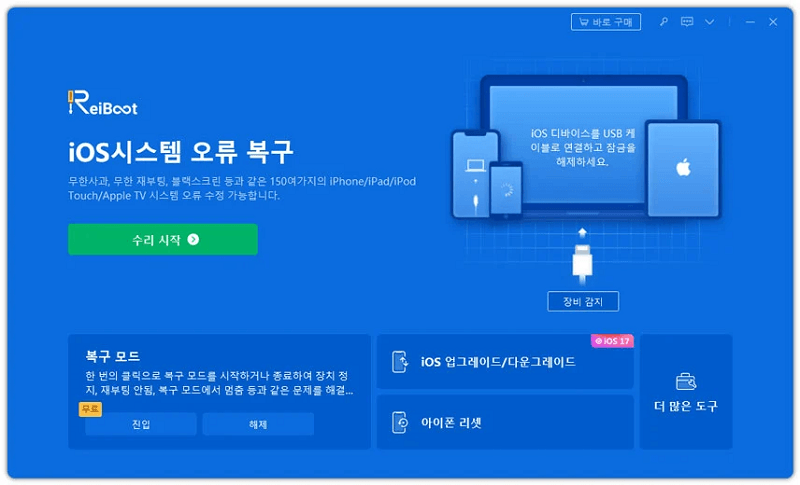
상황 3: 아이폰에서 촬영한 동영상이 컴퓨터에서 재생되지 않을 경우의 해결법
아이폰에서는 카메라를 사용해서 동영상을 촬영할 수 있지만 스스로 촬영한 동영상이 어떤 원인으로 아이폰 동영상 컴퓨터 재생이 불가능한 경우가 있습니다.
그런 때에는 다음으로 보여드릴 4DDiG File Repair를 사용하면 재생할 수 있게 되는 경우가 많습니다.
해결법 7: 전문 동영상 복구 프로그램 4DDiG File Repair로 간단하게 복구하기
4DDiG File Repair는 동영상 복구 전문 프로그램입니다. 파일이 손상되어 열 수 없는 경우라도 간단한 작업으로 동영상, 사진, 음성 파일을 복구할 수 있습니다.。
다수의 파일 형식에 대응하므로 대부분의 파일을 복구할 수 있죠. 또한 이 외에도 AI를 이용해서 사진의 화질을 높이거나 동영상의 화질일 향상시키는 등의 기능도 있어서 굉장히 편리합니다.
4DDiG File Repair를 사용하는 순서는 아래에서 설명해 드리겠습니다.
-
4DDiG File Repair를 설치하고 실행합니다. 프로그램 인터페이스에서 “손상된 파일 복구” 탭의 “동영상 복구”를 선택합니다.

-
“동영상 추가” 버튼을 클릭하고 손상된 동영상을 추가합니다. “복구” 버튼을 클릭하면 프로그램이 자동으로 동영상을 복구할 것입니다.

-
동영상 복구가 완료되면 복구된 동영상을 미리보기하고 지정한 위치에 저장할 수 있습니다.

위에 나온 조작으로도 복구에 실패한 경우에는, “고급 복구” 기능을 선택하면 더욱 심층적인 복구를 수행할 수 있습니다.
마무리
이번 글에서는 아이폰에서 동영상이 재생되지 않을 때 생각할 수 있는 원인과 각각의 해결법에 대해 소개해 드렸습니다. 어떤 해결법이 정답인지는 시도해보지 않으면 모르는 부분도 있으니 시행착오를 겪어보세요.
4DDiG File Repair를 사용하는 방법은 직관적이고 알기쉬운 UI라서 신뢰도가 높은 복구 작업이 가능합니다. 따라서 초보자인 분들도 아이폰의 조작에 익숙하신 분들도 꼭 사용해보세요.